Na Linux sistemima, mnogi upravitelji datoteka nude integrisanu funkciju pretraživanja. U većini slučajeva, oni efikasno obavljaju ovaj zadatak. Međutim, ako niste zadovoljni brzinom pretraživanja koju pružaju ti upravitelji, možda bi bilo korisno razmotriti namensku aplikaciju za pretragu. Predstavljamo Fsearch: izuzetno brzu aplikaciju koja korisnicima omogućava da kreiraju i održavaju svoju bazu podataka, te na taj način efikasnije pronalaze datoteke na Linuxu.
Važna napomena: Za korišćenje Fsearch-a, neophodno je imati instaliran Ubuntu, Debian, Arch Linux, Fedora, OpenSUSE ili mogućnost kompajliranja softvera iz izvornog koda.
Ubuntu
Instalacija Fsearch-a na Ubuntu operativnom sistemu je prilično jednostavna, budući da programer nudi „PPA za svakodnevni razvoj“ koji je dostupan za korišćenje. Korišćenje razvojnog PPA može se pokazati nestabilnim, ali alternativa je kompajliranje iz izvornog koda (što mnogi korisnici Ubuntu-a ne preferiraju). Da biste dodali programerov PPA, otvorite terminal i unesite sledeću komandu:
sudo add-apt-repository ppa:christian-boxdoerfer/fsearch-daily
Dodavanje PPA je prvi korak ka instalaciji Fsearch-a na Ubuntu. Sledeći korak podrazumeva ažuriranje apt-a kako bi mogao da prepozna novi izvor softvera. Ažuriranje izvora softvera na Ubuntu-u vrši se pomoću komande za ažuriranje:
sudo apt update
Pokretanje apt ažuriranja osvežava sve servere sa kojih Ubuntu preuzima softver i detektuje sve značajne ispravke spremne za instalaciju. Instalirajte najnovije verzije programa na Ubuntu pomoću komande apt upgrade:
sudo apt upgrade -y
Nakon što je Ubuntu ažuriran, sigurno je instalirati Fsearch:
sudo apt install fsearch -y
Debian
Debian i Ubuntu dele sličnu arhitekturu, što znači da je moguće pokrenuti Fsearch Ubuntu pakete na bilo kojem Debian sistemu (uz određena podešavanja). Međutim, s obzirom na to da je Ubuntu znatno napredniji u pogledu verzija programa, ne postoji garancija da će ova verzija programa ispravno funkcionisati. Srećom, korisnicima Debiana je prilično jednostavno da kompajliraju Fsearch od nule.
Da biste kompajlirali Fsearch na Debianu, prvo instalirajte neophodne datoteke zavisnosti:
sudo apt-get install git build-essential automake autoconf libtool pkg-config intltool autoconf-archive libpcre3-dev libglib2.0-dev libgtk-3-dev libxml2-utils
Zatim, klonirajte izvorni kod sa GitHub-a pomoću git komande:
git clone https://github.com/cboxdoerfer/fsearch.git cd fsearch
Koristeći alate za kompajliranje, kompajlirajte i instalirajte Fsearch na Debian:
./autogen.sh ./configure make sudo make install
Arch Linux
Arch Linux nema izvorni paket Fsearch u repozitorijumu softvera treće strane, kao što je to slučaj kod Debiana, ali ima sledeću najbolju stvar: zvanični AUR paket. Da bi Fsearch ispravno radio na Archu preko AUR-a, pratite sledeće korake:
Najpre, upotrebite Pacman alatku za upravljanje paketima kako biste sinhronizovali najnoviju verziju Git-a sa vašim Arch sistemom:
sudo pacman -S git
Zatim, klonirajte najnoviju verziju Fsearch AUR paketa:
git clone https://aur.archlinux.org/fsearch-git.git
Koristeći cd komandu, pređite u novokreiranu fasciklu fsearch-git:
cd fsearch-git
Na kraju, generišite Arch Linux Fsearch paket i instalirajte ga na svoj računar:
Napomena: Ukoliko neka od zavisnosti ne uspe da se instalira tokom procesa generisanja paketa, neophodno je da ih instalirate ručno. Potrebne zavisnosti za Fsearch možete pronaći ovde.
makepkg -si
Fedora
Prvi korak za instaliranje Fsearch-a na Fedoru je instalacija zavisnosti za kompajliranje. U terminalu, upotrebite DNF menadžer paketa da biste instalirali sve potrebne elemente:
sudo dnf install automake autoconf intltool libtool autoconf-archive pkgconfig glib2-devel gtk3-devel git
Sada kada su zavisnosti za kompajliranje Fsearch-a ispunjene, Fedora može ispravno kompajlirati program. Da biste to uradili, pokrenite sledeće komande:
git clone https://github.com/cboxdoerfer/fsearch.git cd fsearch ./autogen.sh ./configure make sudo make install
OpenSUSE
Zahvaljujući OpenSUSE build servisu, aplikaciju Fsearch je prilično lako instalirati. Za instalaciju, posetite stranicu za preuzimanje, izaberite „prikaži pakete zajednice“ i kliknite na „1 Click Install“ da biste započeli rad na vašem sistemu.
Konfigurisanje Fsearch-a
Pre nego što Fsearch počne da pretražuje datoteke na vašem Linux računaru, neophodno je kreirati bazu podataka. Da biste to uradili, otvorite program i kliknite na „Uredi“. U meniju „Uredi“ izaberite dugme „Podešavanja“ kako biste prikazali oblast za konfiguraciju aplikacije.
U okviru podešavanja konfiguracije, kliknite na karticu „Baza podataka“. Označite polje „Ažuriraj bazu podataka pri pokretanju“ kako biste automatski ažurirali bazu podataka. Zatim izaberite „Dodaj“ kako biste dodali novu lokaciju u aplikaciju.
U pretraživaču datoteka, dodajte /home/, budući da je to primarni direktorijum koji sadrži vaše datoteke.
Želite da dodate još lokacija u bazu podataka Fsearch-a? Vratite se na karticu „Baza podataka“ i kliknite na dugme „Dodaj“ kako biste dodali dodatne lokacije.
Kliknite na „Datoteka“, a zatim na „Ažuriraj bazu podataka“ kako biste završili proces podešavanja.
Korišćenje Fsearch-a
Aplikacija Fsearch je izuzetno brza i jednostavna za korišćenje za pronalaženje gotovo svih tipova datoteka. Pretraživanje je vrlo jednostavno i ne zahteva dodatni klik. Da biste nešto pronašli, počnite da kucate prvih nekoliko slova i Fsearch će gotovo odmah prikazati listu rezultata pretrage.
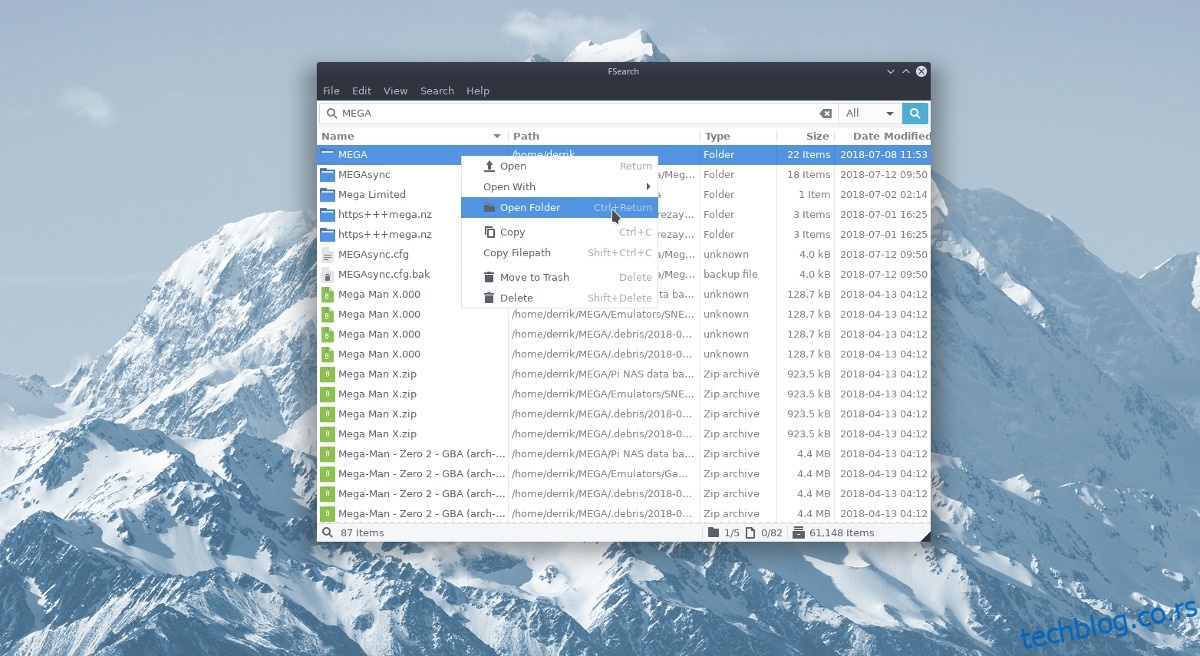
Da biste pristupili datoteci ili fascikli u rezultatima pretrage, kliknite desnim tasterom miša na nju i pokrenite meni desnim klikom. U okviru ovog menija izaberite „Otvori“ da biste je prikazali u upravitelju datoteka. Alternativno, izaberite „Otvori pomoću“ kako biste otvorili stavku koristeći određeni program.
Putanja do datoteka
Jedna od korisnih funkcija Fsearch-a je njegova sposobnost da brzo kopira putanju do datoteke ili fascikle u međuspremnik. Ovo čini pretragu još korisnijom ako možete brzo pronaći datoteku i sačuvati njenu lokaciju. Kao i većina radnji, opcija „Kopiraj putanju datoteke“ nalazi se u meniju desnim klikom.
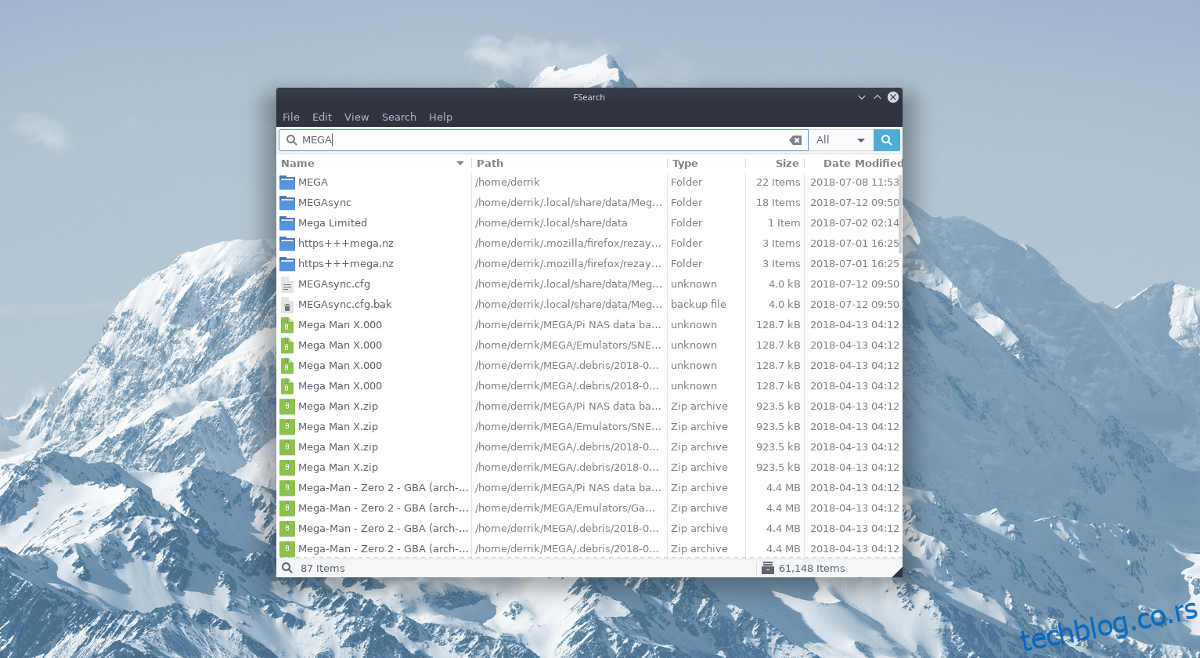
Označite datoteku/direktorijum i kliknite desnim tasterom miša. U meniju desnim klikom izaberite opciju „Kopiraj putanju datoteke“.
Brisanje
Često pretražujemo stvari da bismo ih izbrisali. Izuzetno korisna funkcija Fsearch-a je ta da on može izbrisati datoteke direktno iz rezultata pretrage!
Da biste izbrisali datoteku sa svog Linux računara preko Fsearch-a, kliknite desnim tasterom miša na nju i izaberite „Izbriši“. Alternativno, premestite datoteku u smeće klikom na „Premesti u smeće“.